3. A JANELA DE CONSOLE
A janela de console (Console window) é um complemento da janela de edição de textos (Text editor). Nela você digita e executa comandos AutoLISP e ainda visualiza os resultados das ações desses comandos.
Para acessá-la, clique no menu pulldown Window e escolha a opção Visual LISP Console, ou então clique diretamente no botão
O modo como se entra com os comandos nesta janela é bem parecido como é feito na linha de comandos do AutoCAD, com algumas diferenças:
3.1- Para mostrar o valor atual de uma variável, basta digitar no console, logo após o sinal de prompt " _$ ", o nome dessa variável, enquanto que na linha de comandos do AutoCAD, devemos digitar o nome da variável precedido do caracter " ! ";
3.2- Nesta janela também podemos ver o resultado de funções de prompt como (print "texto"), (prin1 "texto") ou (princ "texto"). Estes resultados também são apresentados na linha de comando do AutoCAD;

3.3- Para executar o programa ou uma função denominada por exemplo, nomearq, após o sinal de prompt " _$ " digite o nome da função entre parênteses: (nomearq), ou digite (c:nomearq) se a função fôr inicializadora do programa.
3.4- Além disso, dispõe de algumas teclas que facilitam a digitação de funções, sendo que a principal diferença entre a digitação na linha de comando do AutoCAD e a digitação na janela de console, é a maneira de processamento das teclas [Tab] e [Espaço].
3.4.1- Havendo necessidade de múltiplas linhas de comando, pressione [Ctrl]+[Enter] para continuar a escrever a expressão na próxima linha. Já na linha de comando do AutoCAD, uma expressão é encerrada com um [Enter] ;
3.4.2- Como decorrência do recurso acima, pode-se definir mais de uma expressão para o Visual LISP avaliar, antes de se pressionar [Enter] ;
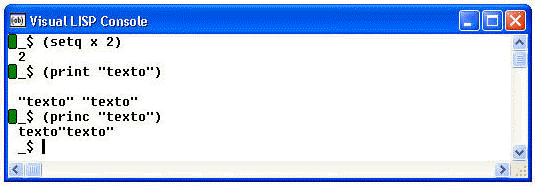
3.4.3- Pode-se transferir textos da janela de console para a janela de edição (copiar/colar);
3.4.4- A tecla [Tab] recupera na ordem do último para o anterior, os comandos digitados no console, mesmo se pressionada repetidamente. A combinação [Shift]+[Tab] recupera comandos previamente digitados, na ordem do primeiro para o posterior;
3.4.5- A tecla [Tab] também faz uma busca associativa nos comandos previamente digitados no console. Exemplificando, se você digitar " ( + " e então pressionar [Tab], o Visual LISP recupera o último comando digitado que inicia com " ( + ". A busca ainda pode ser feita na ordem inversa, usando [Shift]+[Tab], que recupera a primeira expressão iniciada com " ( + ".
3.4.6- A tecla [Esc] deleta o texto que segue o prompt ( _$ ) do console; [Shift]+[Esc] deixa o texto digitado no prompt sem nenhuma avaliação e exibe um novo prompt vazio;
3.5- Clicando no botão direito do mouse em qualquer local dentro da janela de console, um menu pop-up aparecerá, mostrando os comandos mais importantes:
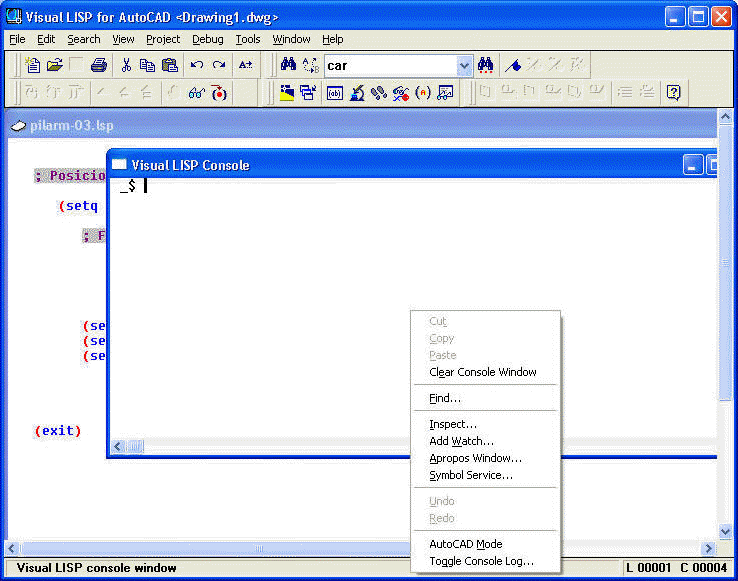
Alguns destes comandos funcionam no sistema liga-desliga (on-off): se ele estiver marcado, um clique do mouse irá desmarcá-lo e vice-versa. Esses comandos são:
Cut- retira o texto selecionado do console, movendo-o para a área de transferência (clipboard) do Windows;
Copy- cria uma cópia do texto selecionado no console e o armazena no clipboard;
Paste- cria uma cópia do texto contido no clipboard na posição do cursor;
Clear Console Window- limpa a janela de console;
Find- procura por um texto específico na janela de console;
Inspect...- abre o quadro de diálogo Inspector* ;
Add Watch- abre o quadro de diálogo da função Watch* ;
Apropos Window...- abre o quadro de diálogo da função Apropos* ;
Symbol Service...- abre o diálogo da função Symbol Service* ;
Undo- desfaz a última operação realizada na janela de console;
Redo- refaz a última operação desfeita na janela de console;
AutoCAD Mode- transfere todas as entradas de informações realizadas no console do Visual LISP para a linha de comando do AutoCAD, avaliando as funções como se lá estivesse o controle, preservando as diferenças de digitação de cada janela;
Toggle Console Log- salva todas as operações efetuadas no console em um arquivo do tipo log, fornecendo um histórico daquilo que foi desenvolvido na janela do console. O histórico será gravado em um arquivo nomeado através do quadro de diálogo abaixo:
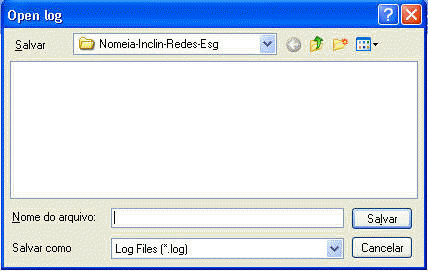
* Ferramentas do editor Visual LISP que veremos mais adiante.